Dicas para aproveitar ao máximo a Cortana no Windows 10
Cortana é o assistente digital da Microsoft queiniciado no Windows Phone 8.1 e chegou à área de trabalho do Windows 10. Você pode fazer muitas coisas interessantes, como definir lembretes, iniciar aplicativos, rastrear pacotes e muito mais.
Veja a seguir o que você pode fazer com a Cortana e algumas dicas para aproveitar ao máximo o assistente da área de trabalho.
Ativar Hey Cortana
O recurso "Hey Cortana" permite que você o ativevoz e participe falando com o seu PC. No entanto, não está ativado por padrão. Para ativá-lo, abra a Cortana, selecione Configurações e ligue o interruptor. Você não precisa falar com seu computador para usar a Cortana; você também pode digitar suas consultas na caixa de pesquisa da Cortana. Para saber mais, leia nosso artigo sobre como ativar ou desativar o Hey Cortana.

Treine Cortana para aprender sua voz
Depois de ativar o recurso "Hey Cortana"você precisará treiná-lo para aprender melhor sua voz. Você pode fazer isso iniciando um assistente com seis frases. Isso ajuda a se familiarizar com o tom e as inflexões vocais.
Leia: Treine a Cortana no Windows 10 para aprender melhor sua voz
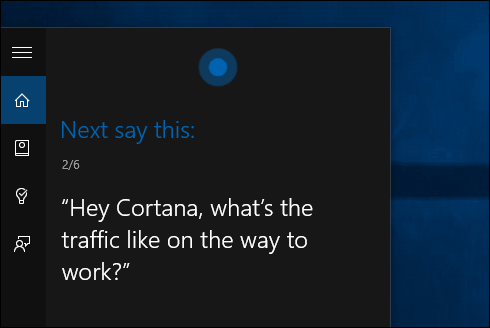
Criar lembretes usando a Cortana
Se você é uma pessoa ocupada que está sempre em movimento e tem muito a oferecer, deixe a Cortana cuidar de seus lembretes. A maneira básica de definir um é tipo:
definir lembrete na caixa de pesquisa ou dizer: "Ei Cortana, lembre-se."
Em seguida, crie seu lembrete e quando quiserCortana para lembrá-lo. Para obter informações mais detalhadas sobre esse recurso, incluindo como revisar os lembretes criados, leia nosso artigo sobre como criar lembretes com base no horário e no local com a Cortana no Windows 10.
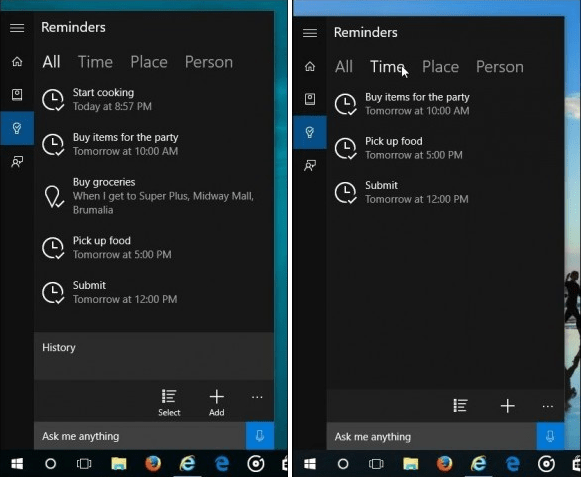
Acompanhe seus pacotes
Você pode usar a Cortana para rastrear seus pacotes da UPS, USPS, FedEx e outras operadoras, desde que o número de rastreamento apareça em um e-mail enquanto estiver conectado ao Windows 10 com sua Conta da Microsoft.
Para configurá-lo, inicie o Cortana e abra oCaderno. Role para baixo, clique em Pacotes e verifique se os cartões de rastreamento de pacotes estão ativados. Você também pode adicionar um pacote digitando o número de rastreamento do item manualmente.
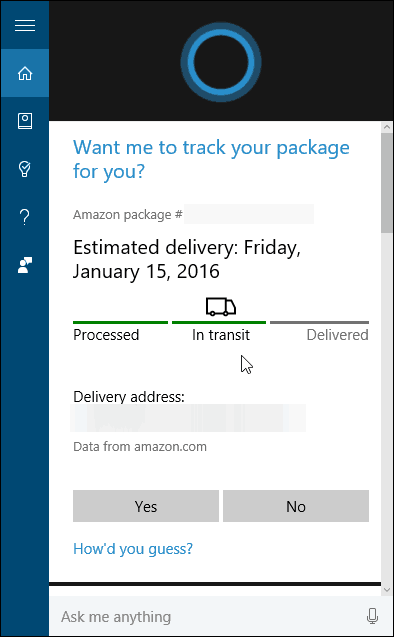
Cortana para Matemática e Conversões
Precisa saber quantas onças em uma libra, oraiz quadrada de Pi, energia ou conversões métricas? Cortana tem você coberto. Você pode apenas falar sua consulta com "Hey Cortana" ativado ou digitar sua pergunta. Pode fazer muito, isto é, converter Fahrenheit em Celsius ou equações matemáticas. Há muitas coisas para listar, mas você entendeu. Se você tiver uma pergunta sobre matemática ou conversão, basta perguntar. Se a Cortana não tiver uma resposta instantânea, ela sempre abrirá uma página de pesquisa para saber mais.
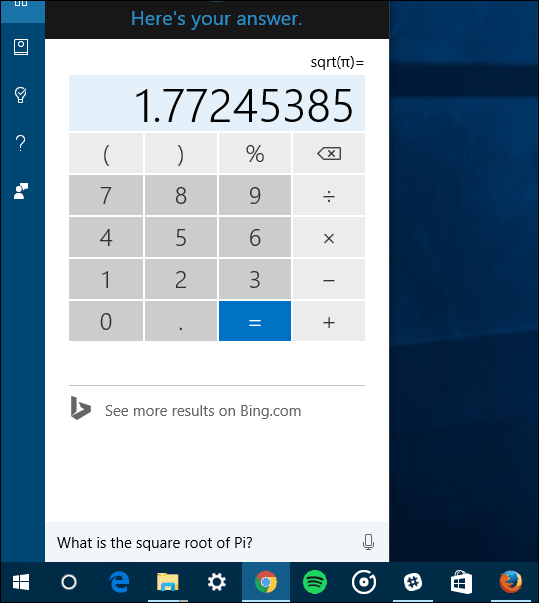
Faça a Cortana usar a Pesquisa do Google
A Cortana usa o Bing por padrão e, se você não tiverusou muito o Bing, é algo que você deve considerar. Eu o uso há três anos e não sinto muita falta do Google ... mas discordo. Se você simplesmente não consegue quebrar seu vício no Google, pode fazer a Cortana usá-lo em vez do Bing.
Para que funcione, você precisará usar o Firefox ou o Google Chrome como navegador padrão e baixar uma extensão. Você pode até fazer a Cortana pesquisar no DuckDuckGo ou no Yahoo.
Leia: Como fazer a Cortana pesquisar no Google em vez do Bing no Windows 10.

Mostre o clima para sua localização e várias cidades
Se você viaja muito ou apenas quer conhecer ocondições climáticas em diferentes partes do mundo, você pode usar a Cortana para isso. Você só precisa acessar o Notebook e adicionar cidades à seção Tempo.
Para o nosso guia passo a passo para orientá-lo no processo, leia: Como fazer a Cortana mostrar o clima para várias cidades.
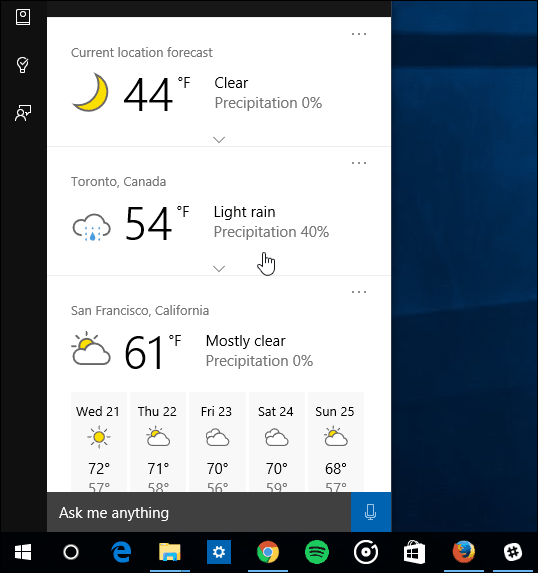
Use a Cortana com o Microsoft Edge
Um dos recursos interessantes é a capacidade de olharitens em páginas da Web - tudo sem sair da página no Microsoft Edge. Por exemplo, se você encontrar uma palavra ou frase sobre a qual deseja saber mais, destaque-a e selecione Ask Cortana. Para obter mais informações, leia nosso artigo sobre o uso do Microsoft Edge com a Cortana.
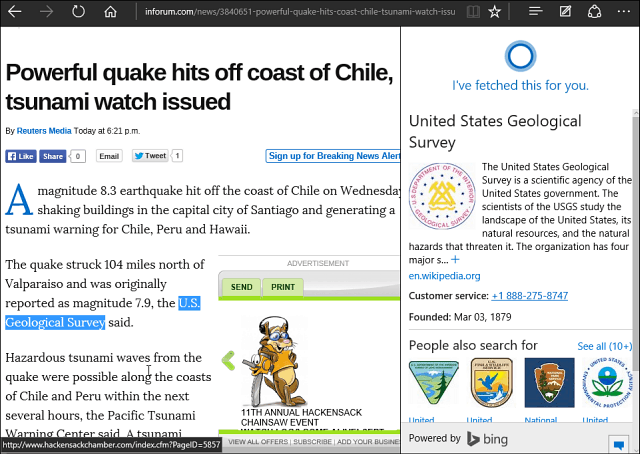
Gerenciar cartões de informações
Depois de configurar o Cortana, ele apresentacartões de informações com base em seus interesses, como notícias, esporte e clima, a partir de sua localização atual. Mas você pode se livrar de cartões de informações nas quais não está interessado, alterar seus interesses ou desativá-los completamente.
Leia: Como gerenciar os cartões de informações da Cortana no Windows 10
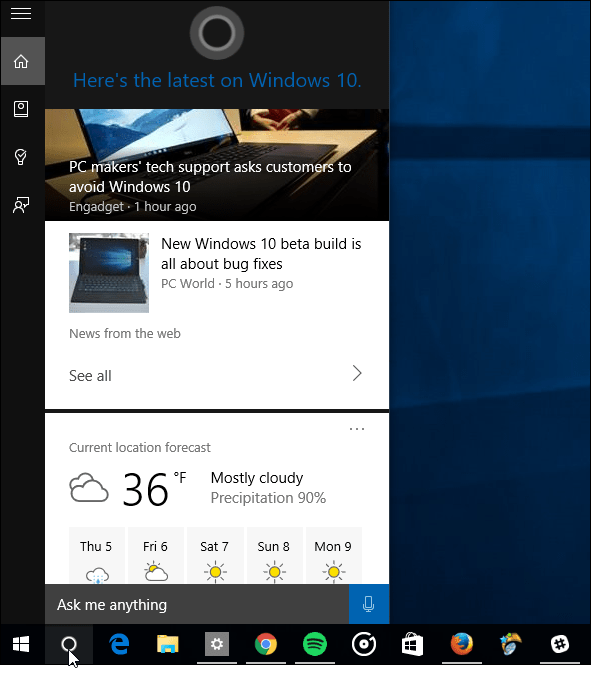
Remover Cortana da barra de tarefas
Se você deseja economizar espaço na barra de tarefas emWindows 10, você pode limpá-lo removendo a caixa de pesquisa Cortana. Isso não tira a Cortana, você ainda pode usá-la, mas abre espaço na barra de tarefas.
Leia: Como remover a Cortana Search Box da barra de tarefas do Windows 10
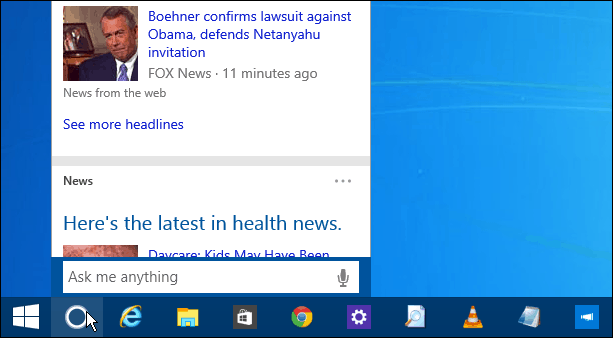
Estas são apenas algumas das coisas que você pode fazer com a Cortana. A Microsoft continua a atualizá-lo regularmente para que você possa esperar mais recursos, à medida que o Windows 10 continua a evoluir.
Quais são algumas das coisas legais que você faz com a Cortana no Windows 10? Deixe um comentário abaixo e deixe-nos saber.
![Aqui está uma prévia da Cortana para Windows 10 [Vídeo]](/templates/tips/dleimages/no_image.jpg)









Deixe um comentário